PDF konvertálása OCR-re
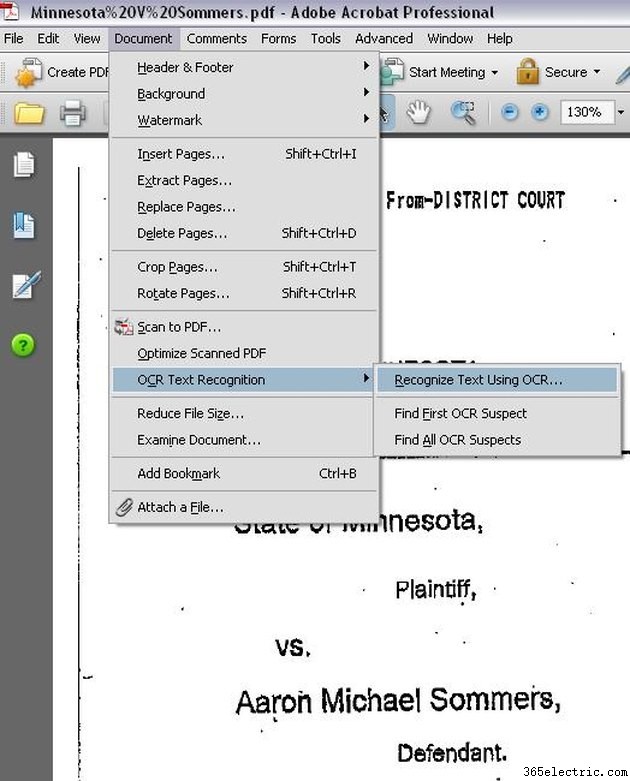
Amikor egy nyomtatott dokumentumot beolvasnak és PDF formátumba mentenek, a számítógép nem ismeri a különbséget a beolvasott szövegoldal és a fénykép között. Így nem kereshet vagy jelölhet ki szöveget az oldalon másolni és beilleszteni. Ha szöveget szeretne keresni vagy kijelölni, akkor optikai karakterfelismerést (OCR) kell futtatnia a dokumentumon. Az Adobe Acrobat Professional biztosítja ezt a funkciót, de az Adobe Acrobat ingyenes verziója nem. Ha nem rendelkezik Acrobat Professional szoftverrel, kérjük, vegye figyelembe, hogy az Acrobat Professional-tól eltérő szoftver is létezik az OCR futtatására PDF dokumentumokon, és az interneten történő kereséssel megtalálható.
1. lépés
Töltse be az Adobe Acrobat Professional programot. Az Acrobat Professional OCR funkciója nem érhető el a webböngésző beépülő modulján keresztül, ezért a tényleges program betöltése szükséges.
2. lépés
Töltsön be egy PDF-dokumentumot olyan szöveggel, amelyet nem tud kiválasztani másolásra és beillesztésre. Az ilyen dokumentumok általában egy dokumentum szkennelésével és Adobe Acrobat PDF formátumban történő mentésével készülnek. (Ha szeretne gyakorolni egy mintadokumentumot, lásd a forrásokat.)
3. lépés
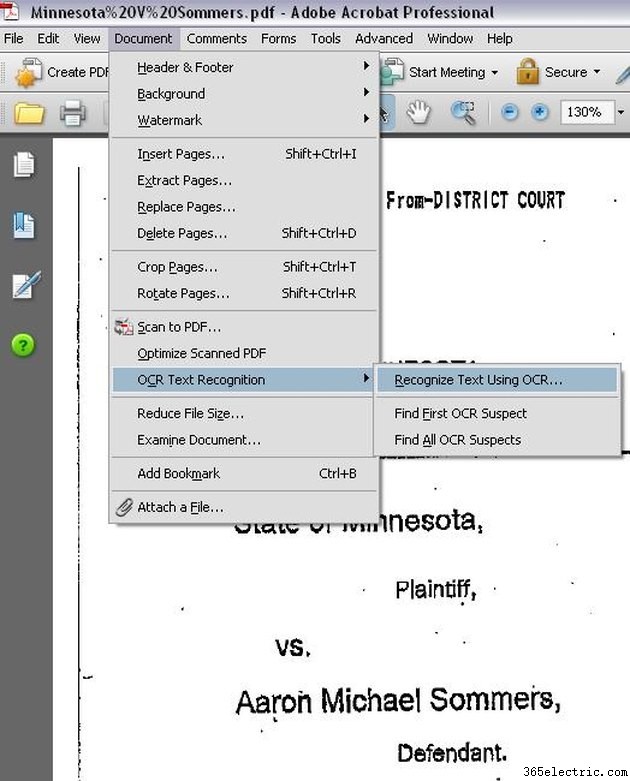
Futtassa az OCR-t a dokumentumon. Az Adobe Acrobat Professional programban kattintson a "Dokumentum" menüre, majd válassza ki az "OCR szövegfelismerés" lehetőséget, majd kattintson a "Szöveg felismerése OCR segítségével".
4. lépés
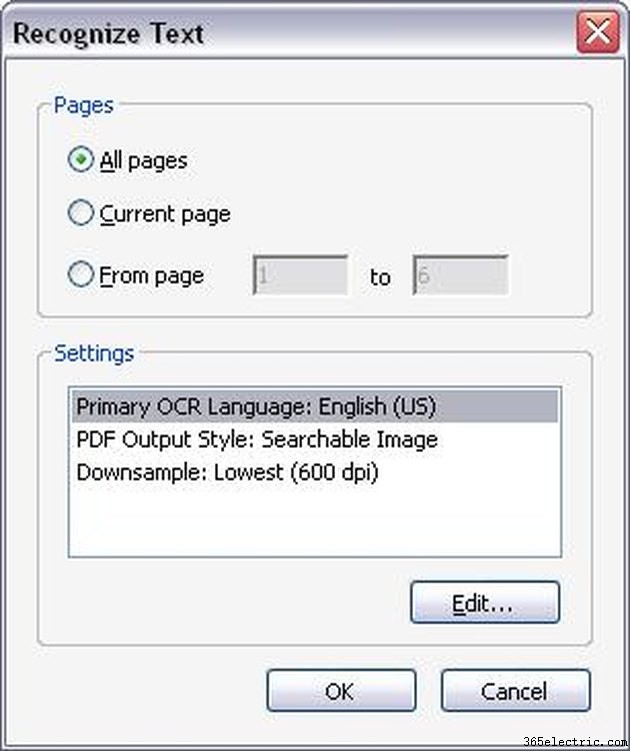
Válassza ki a megfelelő OCR-beállításokat. Miután rákattint a „Szöveg felismerése az OCR használatával”, egy új ablak jelenik meg, amelyben ki kell választania azt az oldaltartományt, amelyen az OCR-t futtatni kívánja. Futtathatja az OCR-t a teljes PDF-fájlon, vagy korlátozhatja az OCR-felismerést néhány oldalra. Miután kiválasztotta, hány oldalon szeretné futtatni az OCR-t, kattintson az "OK" gombra. Az Acrobat Professional most elkezdi felismerni a szöveget a dokumentum oldalain.
5. lépés
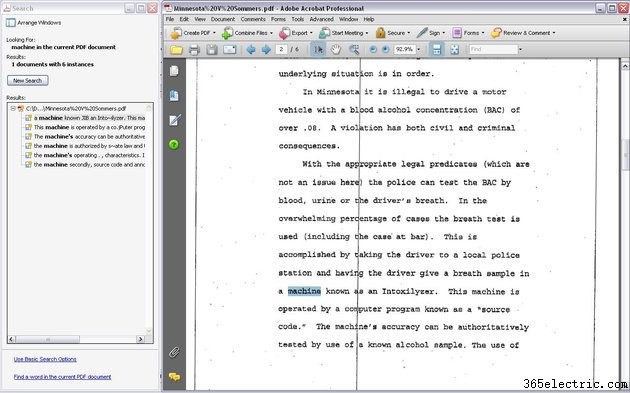
Keressen szöveget, miután az OCR befejeződött, és másoljon és illesszen be szöveget, ahogyan azt a Microsoft Wordből desztillált PDF-fájl esetén tehetné. Ne feledje azonban, hogy az OCR technológia nem tökéletes. Előfordulhat, hogy az OCR nem ismer fel megfelelően bizonyos szavakat, és bizonyos szövegeket teljesen kihagy. Az OCR a legjobban a szöveg tökéletesen tiszta képeivel működik, ami nem mindig lehetséges beolvasott dokumentumok esetén.
